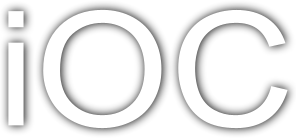| | 1 | = TP2 : Outils de développement et GPIO = |
| | 2 | |
| | 3 | La carte Raspberry Pi offre de nombreuses possibilités pour développer des |
| | 4 | applications embarquées. Notamment, elle dispose de ports d'entrées/sorties |
| | 5 | génériques (GPIO) qui permettent de s'interfacer avec un grand nombre de |
| | 6 | périphériques plus ou moins exotiques. |
| | 7 | |
| | 8 | Dans ce TP il vous est demandé de développer une application "user-land" |
| | 9 | qui fasse clignoter une ou plusieurs LED's selon on motif que vous choisirez |
| | 10 | et également de récupérer les informations de plusieurs boutons poussoirs. |
| | 11 | |
| | 12 | À la fin de ce TP, vous devriez avoir acquis les compétences suivantes: |
| | 13 | * Compilation croisée via un compilateur déporté |
| | 14 | * Contrôle distant de système embarqué par liaison réseau (SSH) |
| | 15 | * Manipulation d'un périphérique GPIO et de ses registres "memory mappés" |
| | 16 | * Interface numérique/analogique via des ports GPIO |
| | 17 | * Programmation d'automates de contrôle en C |
| | 18 | |
| | 19 | == 0. Plateforme de développement == |
| | 20 | |
| | 21 | [[Image(htdocs:png/plateforme-peri-raspberry.png, width=700px, nolink)]] |
| | 22 | |
| | 23 | Pour exécuter votre programme sur une carte Raspberry Pi, vous devez vous |
| | 24 | connecter en SSH sur une carte Raspberry Pi en passant par le routeur peri. |
| | 25 | Le routeur a deux adresses: `132.227.102.36` du coté laboratoire et `192.168.1.1` de l'autre coté. |
| | 26 | Le routeur crée un sous-réseau (`192.168.1.x`) où sont connectées les cartes. |
| | 27 | Les cartes sont numérotées de `20` à `24` plus des cartes étudiants (ici n°30), le routeur a été programmé de telle sorte |
| | 28 | que l'adresse internet de la carte n°`X` est comme adresse 192.168.1.`X` |
| | 29 | (par exemple la carte n°`20` a comme adresse sur ce réseau `192.168.1.20`). |
| | 30 | Pour faire ça, le firmware du routeur a été remplacé par '''dd-wrt''' qui permet ce type de mode. |
| | 31 | Le routeur a été également été programmé pour que tous les paquets entrants sur le |
| | 32 | port `5000`+`X` de l'adresse `132.227.102.36` soient routés vers l'adresse `192.168.1.X`. |
| | 33 | |
| | 34 | Il n'y a qu'un seul compte utilisateur sur une carte Raspberry Pi. Le nom de login est `pi` et le mot de passe est `raspberry`. |
| | 35 | |
| | 36 | Ainsi, pour se connecter en ssh sur la carte n°`22` avec le login `pi`, il faut taper (remarquez que c'est un `p` minuscule): |
| | 37 | {{{ |
| | 38 | $ ssh -p 5022 pi@132.227.102.36 |
| | 39 | pi@132.227.102.36's password: raspberry |
| | 40 | }}} |
| | 41 | |
| | 42 | Pour copier un fichier `file.x` depuis votre compte enseignement sur le carte ,°`22` il faut taper (remarquez que c'est un `P` majuscule): |
| | 43 | {{{ |
| | 44 | $ scp -P 5022 file.x pi@132.227.102.36 |
| | 45 | pi@132.227.102.36's password: raspberry |
| | 46 | }}} |
| | 47 | |
| | 48 | Comme, il n'y a qu'un compte par carte et que vous allez devoir vous les partager, |
| | 49 | vous devez créer un répertoire à la racine avec le nom de votre login sur le réseau |
| | 50 | enseignement accolé avec un tiret avec le nom de votre binôme si vous en avez un. |
| | 51 | Par exemple, deux personnes en binôme se nommant respectivement `almada` et `fomentin` vont créer un répertoire `almada-fomentin` (en minuscule). |
| | 52 | |
| | 53 | = 1. Prise en mains des outils de développement: Hello World! = |
| | 54 | |
| | 55 | La première étape consiste à vous familiariser avec les outils de |
| | 56 | développement. Pour cela, vous allez développer un petit programme |
| | 57 | de type "Hello World!" qui affiche une phrase sur la sortie standard |
| | 58 | grâce à un printf. |
| | 59 | |
| | 60 | Pour compiler votre programme, suivez les instructions suivantes. |
| | 61 | |
| | 62 | * Tout d'abord, configurez votre terminal pour utiliser le compilateur croisé (vous pourrez |
| | 63 | ajouter cette commande dans le fichier $HOME/.bashrc): |
| | 64 | {{{ |
| | 65 | $ source /users/enseig/franck/peri/export_rpi_toolchain.sh |
| | 66 | }}} |
| | 67 | |
| | 68 | * Une fois le terminal configuré, vérifiez que le compilateur est accessible: |
| | 69 | {{{ |
| | 70 | $ which bcm2708hardfp-gcc |
| | 71 | }}} |
| | 72 | Si cette commande ne retourne rien, la configuration n'a pas fonctionné. |
| | 73 | Appelez le chargé de TP pour vous aider. |
| | 74 | |
| | 75 | Votre suite d'outils (toolchain) contient tous les outils nécessaires pour |
| | 76 | la compilation, l'édition des liens et la manipulation de binaires pour la |
| | 77 | carte Raspberry Pi. Et tous ces outils sont préfixés par la même chaîne de |
| | 78 | caractères: `bcm2708hardfp-`. Il s'agit donc d'un compilateur pour un SoC |
| | 79 | BCM2708 avec l'option hardfp activée (calcul flottant matériel). Il s'agit |
| | 80 | bien du SoC de la carte Raspberry Pi. |
| | 81 | |
| | 82 | Maintenant, pour compiler un programme C vers un binaire qui puisse |
| | 83 | s'exécuter sur la carte Raspberry Pi, il vous faut écrire un Makefile pour |
| | 84 | plus de facilité. Pour cela, suivez la syntaxe de base des Makefile: |
| | 85 | {{{ |
| | 86 | cible: dépendances |
| | 87 | commande |
| | 88 | }}} |
| | 89 | Notez bien que l'indentation de la seconde ligne doit OBLIGATOIREMENT être |
| | 90 | une tabulation et non une suite d'espaces. |
| | 91 | |
| | 92 | Vous pourrez donc par exemple, écrire la règle de Makefile suivante: |
| | 93 | {{{ |
| | 94 | helloworld.x: helloworld.c |
| | 95 | bcm2708hardfp-gcc -o $@ $< -O2 -static |
| | 96 | }}} |
| | 97 | |
| | 98 | L'option "-static" est importante ici, car la librairie C du compilateur croisé |
| | 99 | n'est pas tout à fait identique à la librairie C sur la carte Raspberry Pi. |
| | 100 | Ajouter "-static" à la ligne de compilation permet de créer un binaire qui |
| | 101 | contient en plus les fonctions de la librairie C utilisée par votre programme. |
| | 102 | Ceci permettra à celui-ci de ne pas essayer d'utiliser des fonctions de la |
| | 103 | librairie C installée sur la carte. |
| | 104 | |
| | 105 | Essayez toutes les variantes ou combinaisons de programme C que vous souhaitez. |
| | 106 | |
| | 107 | == 2. Contrôle de GPIO en sortie == |
| | 108 | |
| | 109 | Dans cet exercice, on vous propose de manipuler une pin du GPIO en mode |
| | 110 | "sortie" pour contrôler le clignotement d'une LED à une fréquence donnée. |
| | 111 | |
| | 112 | Avant de commencer à écrire du code, déterminez quelles sont les différentes |
| | 113 | étapes nécessaires depuis l'initialisation jusqu'à l'envoi des valeurs 0 ou 1 |
| | 114 | sur le GPIO. |
| | 115 | |
| | 116 | Dans un premier temps, on vous ne demande pas d'écrire le code spécifique |
| | 117 | à la manipulation des registres du contrôleur GPIO. Pour vous aider, |
| | 118 | vous avez à disposition une petite librairie "libgpio". |
| | 119 | |
| | 120 | Pour récupérer cette librairie, exécuter la commande suivante dans un |
| | 121 | terminal et dans le dossier que vous souhaitez pour contenir votre code pour |
| | 122 | ce premier TP. |
| | 123 | {{{ |
| | 124 | cp -r /users/enseig/jpeeters/m1.peri/lab1 . |
| | 125 | }}} |
| | 126 | |
| | 127 | Éditez le fichier lab1.c et ajoutez le code que vous pensez nécessaire à la |
| | 128 | réalisation de cet exercice. |
| | 129 | |
| | 130 | ATTENTION: ne changez pas les valeurs de GPIO_LED0, car vous risqueriez |
| | 131 | d'endommager la carte Raspberry Pi. |
| | 132 | |
| | 133 | Ensuite, compilez-le grâce au Makefile qui vous est fourni. |
| | 134 | |
| | 135 | Qu'observez-vous ? Essayez de changer la fréquence de clignotement. |
| | 136 | |
| | 137 | == 3. Contrôle de plusieurs GPIO en mode "sortie" == |
| | 138 | |
| | 139 | Refaites le même exercice que précédemment, mais cette fois-ci configurez |
| | 140 | plusieurs GPIO en sorties. |
| | 141 | |
| | 142 | En plus du GPIO 4 de l'exercice précédent, rajoutez 3 définitions pour les |
| | 143 | LED1, LED2 et LED3 qui sont respectivement connectées aux GPIO 17, 22 et 27. |
| | 144 | |
| | 145 | Avant d'exécuter votre programme, validez votre code avec le chargé de TP ! |
| | 146 | |
| | 147 | == 4. Lecture de la valeur d'une entrée GPIO == |
| | 148 | |
| | 149 | Maintenant que vous maîtrisez le contrôle d'un GPIO en sortie, passons au |
| | 150 | mode "entrée". |
| | 151 | |
| | 152 | Toujours à l'aide de la librairie libgpio fournie avec ce TP, écrivez un |
| | 153 | programme qui configure la GPIO <à définir> en entrée. Et affichez la |
| | 154 | valeur de ces GPIO dans une boucle infinie (boucle d'échantillonnage). |
| | 155 | |
| | 156 | Une fois réalisé, compilez votre programme comme précédemment à l'aide du |
| | 157 | Makefile fourni. Et validez votre code avec le chargé de TP ! |
| | 158 | |
| | 159 | Ensuite, copiez votre programme sur la carte comme indiqué dans l'exercice |
| | 160 | précédent. |
| | 161 | |
| | 162 | Les cartes Raspberry Pi sont équipées d'un petit circuit analogique dans |
| | 163 | lequel des boutons poussoir sont connectés aux certains GPIO. Ces GPIO sont |
| | 164 | connectés avec une résistance de Pull-Up, ce qui signifie que lorsque que vous |
| | 165 | n'appuyez pas, la valeur du GPIO vaut 1 et lorsque vous appuyez, le courant |
| | 166 | passe par à la masse et la valeur du GPIO passe à 1. |
| | 167 | |
| | 168 | Qu'observez-vous ? |
| | 169 | |
| | 170 | Quelle est la fréquence d'échantillonnage (approximative) en sachant que le |
| | 171 | processeur de la carte fonctionne à une fréquence de 700MHz ? |
| | 172 | |
| | 173 | À supposer que vous êtes capable d'appuyer sur le bouton à une fréquence de |
| | 174 | 10Hz (c.-à-d. 10 fois par seconde) et sachant que le théorème de Shannon dit |
| | 175 | qu'il faut au moins échantillonner au double de la fréquence du signal |
| | 176 | d'entrée pour ne pas perdre de cycle, quelle est la plus petite fréquence d'échantillonnage possible ? |
| | 177 | |
| | 178 | Pour plus de fiabilité, on utilisera une fréquence d'échantillonnage de 100Hz. |
| | 179 | Comment pouvez-vous écrire un programme qui échantillonne à cette fréquence ? |
| | 180 | |
| | 181 | == 5. Manipulation de registres bas-niveau == |
| | 182 | |
| | 183 | Pour mieux comprendre les implications à bas niveau de l'utilisation d'un |
| | 184 | contrôleur de GPIO, on vous demande de réécrire les fonctions gpio_setup, |
| | 185 | gpio_config, gpio_value et gpio_update. |
| | 186 | |
| | 187 | Vous réaliserez cela étape par étape. Aidez-vous des fichiers objet |
| | 188 | précompilés dans le répertoire lab1. |
| | 189 | |
| | 190 | Par exemple, si vous souhaitez écrire votre propre gpio_setup, créez un |
| | 191 | fichier gpio_setup.c dans lequel vous écrirez votre code. Pour recompiler |
| | 192 | la librairie libgpio, il vous suffit de réutiliser le Makefile fourni. |
| | 193 | |
| | 194 | ATTENTION: pour fonctionner avec le reste de la librairie libgpio, il vous |
| | 195 | faut déclarer dans gpio_setup.c une variable globale gpio_base_p de type |
| | 196 | uint32_t volatile *. Cette variable qui est un pointeur vers un entier |
| | 197 | non signé de 32 bits doit contenir l'adresse de début de la région de mémoire |
| | 198 | virtuelle associée après un appel à la fonction mmap. |
| | 199 | |
| | 200 | == 6. Amusez-vous ! == |
| | 201 | |
| | 202 | Maintenant que vous maîtrisez tous les aspects liés à la configuration et |
| | 203 | à la programmation des GPIO sur Raspberry Pi, laisser aller votre imagination |
| | 204 | et proposer d'autres programmes à exécuter sur la carte Raspberry Pi qui |
| | 205 | vous est fournie. |